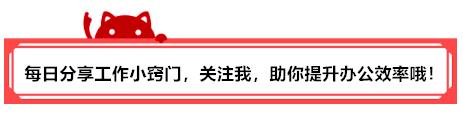
excel有很多快捷操作,能快速提升我们的工作效率,学会了,你也马上小白变高,今天小编就带大家看看吧!
1、快速调整列宽
列宽不够,单元格无法容纳所有内容,以井号(#)显示,要怎么快速调整到合适列宽呢?
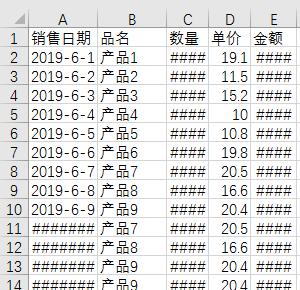
小白:一列一列去拉宽列宽。
高手:选中所有列,在列与列之间的交叉处双击鼠标左键。
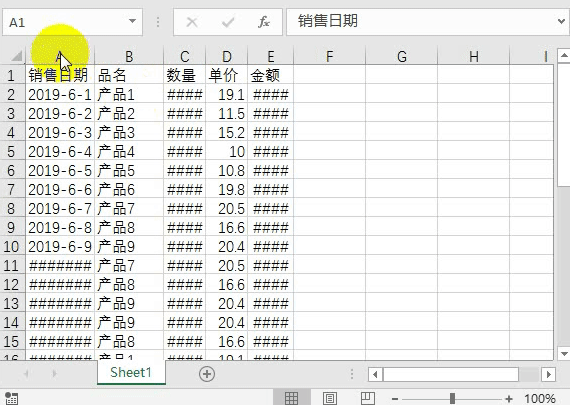
2、快速复制整列数据
比如:将E列复制到G列
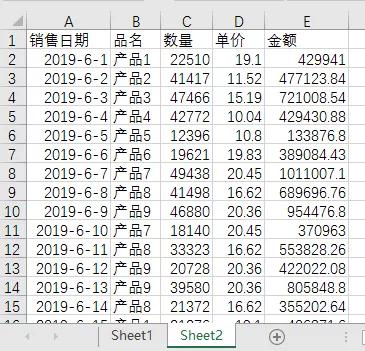
小白:选中E列,按鼠标右键复制,选中G列,按鼠标右键黏贴。
高手:选中E列,按住键拖动至G列。
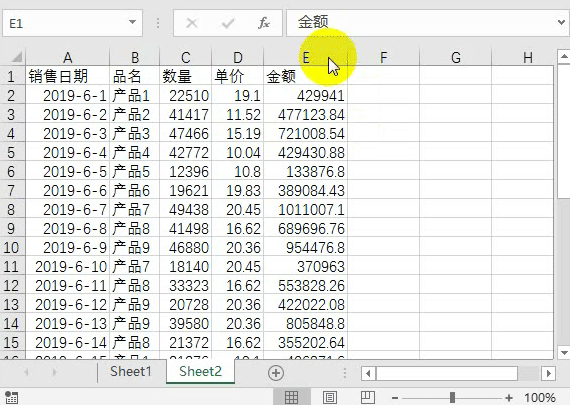
3、快速移动整列数据
比如:将CD两列对换
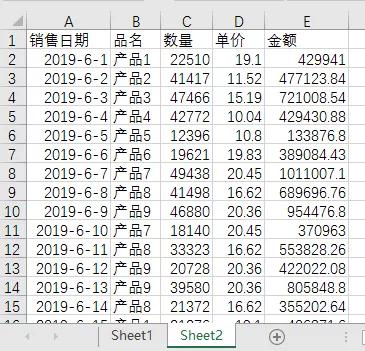
小白:选中D列,按鼠标右键剪切,选中C列,按鼠标右键插入剪切的单元格。
高手:选中C列,按住键拖动至DE列交汇处松开。

4、快速小计求和
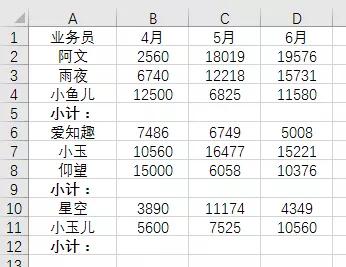
小白:选中B5单元格,输入公式=SUM(B2:B4),右拉填充公式
选中B9单元格,输入公式=SUM(B6:B8),右拉填充公式
选中B12单元格,输入公式=SUM(B10:B11),右拉填充公式
高手:选中区域B2:D12,按键定位空值,按键
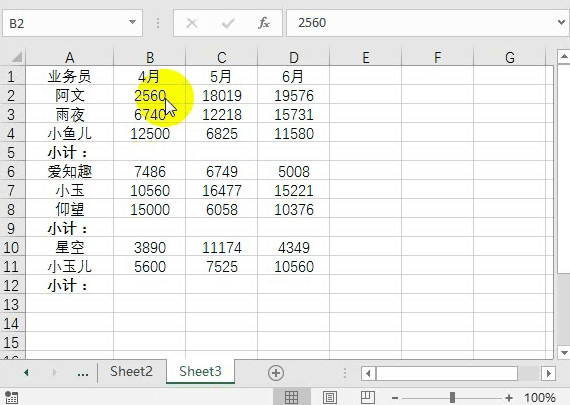
5、快速删除图片
表格中含有大量的图片或其他自定义图形,造成表格内存增大,操作缓慢,怎样才能快速删除这些图片呢?
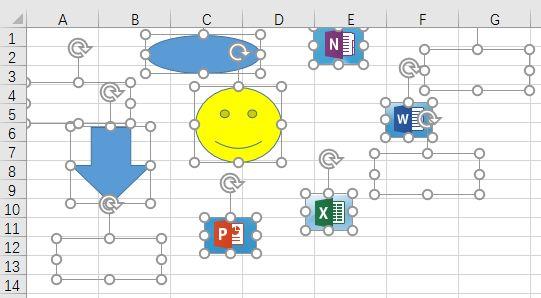
小白:一个个图片去选中,然后删除。
高手:选中任意一个图片,按键全选图片,按键删除。
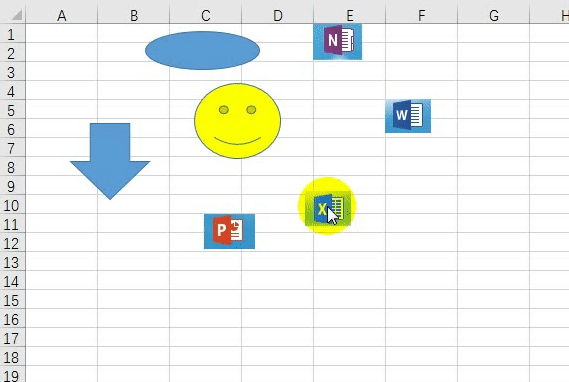
6、快速核对数据
找出库存数与实际盘点数的差异,并标注颜色。
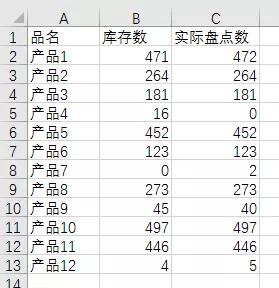
小白:一个一个肉眼去核对。
高手:选中数据区域B2:C13,按键。
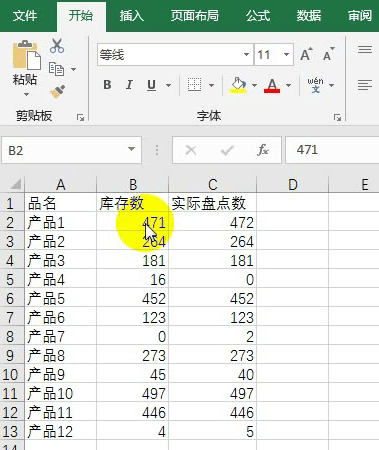
那如果是两行数据呢?怎么核对差异?

高手:选中数据区域G1:R2,按键。
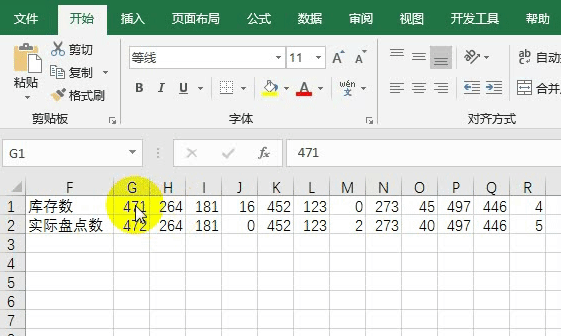
7、快速提取规格
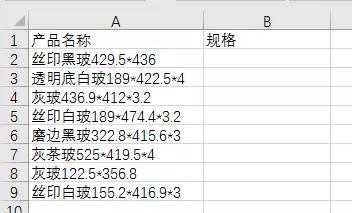
小白:选中A2单元格,复制429.5*436,黏贴至B2单元格,一个一个如此重复操作。
高手:在B2单元格输入429.5*436,按键。
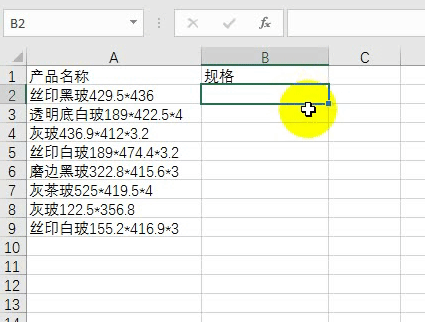
8、快速美化表格
数据居中,添加边框,并隔行填充颜色。

小白:选中数据区域,设置格式居中,添加边框,然后再去隔一行设置填充色,隔一行设置填充色。
高手:点数据区域中任意单元格,按键创建超级表,还有多种表格样式任你选。
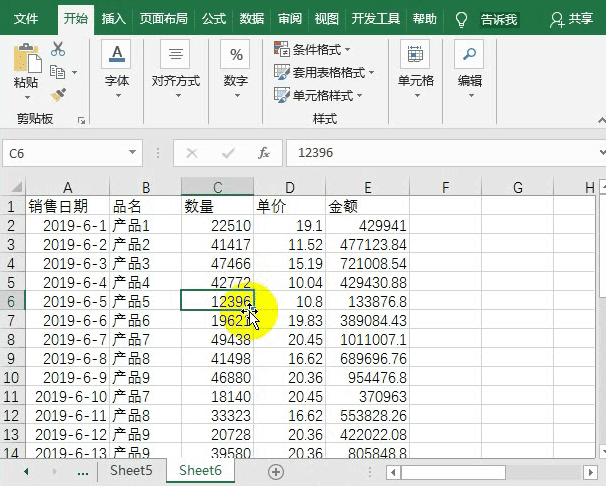
你学会了吗?





















 4166
4166

 被折叠的 条评论
为什么被折叠?
被折叠的 条评论
为什么被折叠?








